8 เคล็ดลับ Twitch สำหรับการดู Esports
เผยแพร่แล้ว: 2022-01-29Twitch เป็นหน้าตาของการสตรีมวิดีโอเกมของ Amazon พร้อมใช้งานผ่านแอพเดสก์ท็อป แอพมือถือ แอพ set-top box หรือเบราว์เซอร์ที่คุณเลือก Twitch คือ ที่ สำหรับดูสตรีมเกม ไม่เพียงแต่คุณจะได้พบกับสตรีมเมอร์ยอดนิยมอย่าง Ninja และ Maximilian Dood เท่านั้นที่ตัดขาดจากผู้ชมแต่ละคน แต่ยังมีการแข่งขัน esports ที่ร้อนแรงสำหรับรางวัลเงินสดจำนวนมากในบางครั้ง
เมื่อใช้ Twitch คุณสามารถดูกิจกรรมการสตรีมที่ได้รับการสนับสนุน เช่น Dota 2 International และ EVO การแข่งขัน esports ที่มีผู้เล่นที่เก่งที่สุดในโลก หากคุณชอบเรื่องนั้น บทสรุปของเกม esports ที่ดีที่สุดจะเน้นที่เกมยอดนิยมและแข่งขันได้ซึ่งคุ้มค่ากับเวลาของคุณมาก โชคดีที่คุณสามารถพบกับการแข่งขัน Twitch ที่ตึงเครียดที่มีเกมเหล่านั้นได้เกือบทุกชั่วโมง ดังนั้นคุณจึงสามารถตอบสนองความต้องการของคุณในการรับชมเกม Counter-Strike: Go หรือ League of Legends ระดับสูงได้ในเวลาที่ COVID-19 ทำให้เราติดอยู่ในบ้านของเรา
บริการมีความแข็งแกร่งอย่างน่าประหลาดใจ อันที่จริง Twitch นั้นอัดแน่นไปด้วยฟีเจอร์และการตั้งค่ามากมายที่อาจพิสูจน์ให้เห็นได้ยากสำหรับผู้ดูทั่วไป นั่นคือสิ่งที่คู่มือนี้สามารถช่วยได้ มันแสดงให้คุณเห็นถึงวิธีปรับแต่งการสตรีมวิดีโอ ปรับแต่งการตั้งค่ากล้อง และทำการเปลี่ยนแปลงอื่นๆ เพื่อปรับปรุงประสบการณ์การรับชมอีสปอร์ต
เราเริ่มต้นคู่มือนี้โดยสมมติว่าคุณคุ้นเคยกับ Twitch เป็นบริการอยู่แล้ว หากไม่มี คุณสามารถสร้างบัญชีโดยใช้แอปต่างๆ ของ Twitch หรือเว็บไซต์ Twitch.tv โปรดทราบว่าเราใช้แอปเดสก์ท็อป Twitch Windows เพื่อสร้างคำแนะนำเหล่านี้ ดังนั้นบางขั้นตอนอาจแตกต่างกันเล็กน้อยขึ้นอยู่กับวิธีที่คุณเข้าถึง Twitch
เมื่อคุณเข้าสู่ Twitch จริงๆ แล้ว คุณอาจพบว่าคุณต้องการลองออกอากาศด้วยตัวคุณเอง เมื่อคุณพร้อมแล้ว มาดูบทความของเราเกี่ยวกับวิธีสตรีมบน Twitch
1. เรียกใช้แอพ Twitch Desktop ใน Start Up
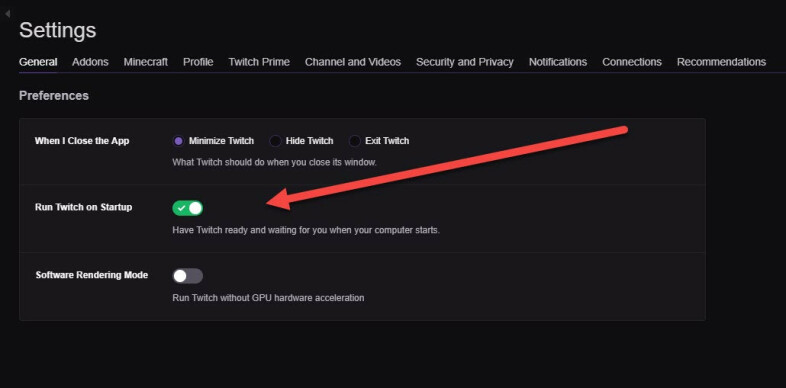
หากคุณเป็นเหมือนฉัน การเขียนโปรแกรม Twitch เป็นส่วนหนึ่งของการควบคุมอาหารเพื่อความบันเทิงของคุณ ดังนั้น แทนที่จะเปิดแอป Twitch ด้วยตนเองหลังจากที่พีซีบูทเครื่องแล้ว ทำไมไม่ปล่อยให้เปิดเองล่ะ
หากต้องการตั้งค่าให้แอปเดสก์ท็อป Twitch เปิดโดยอัตโนมัติ ให้ไปที่การตั้งค่า > ทั่วไป > ค่ากำหนด คุณสามารถสลับตัวเลือก Run Twitch on Startup ไปที่ตำแหน่งเปิดได้ แค่นั้นแหละ! ครั้งต่อไปที่คุณเริ่มพีซีของคุณ Twitch จะโหลดและนำคุณเข้าสู่ระบบโดยอัตโนมัติ
2. ค้นหาเกม
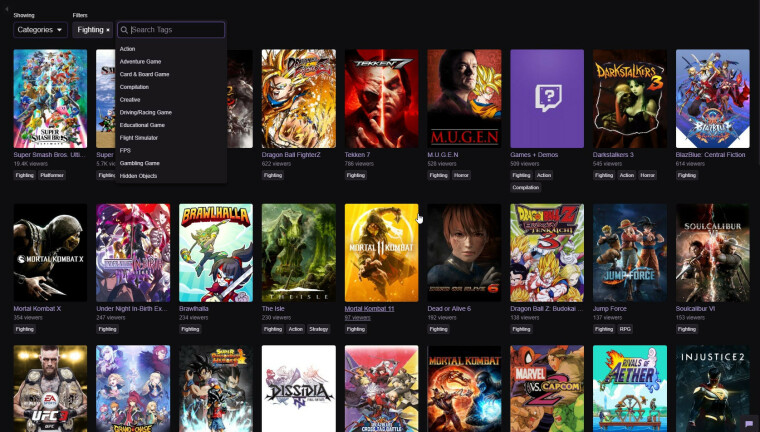
เป็นเรื่องง่ายที่คุณจะติดเป็นนิสัยในการดูช่องและเกมโปรดของคุณเท่านั้น อย่างไรก็ตาม บางครั้งคุณอาจต้องการที่จะก้าวออกจากที่คุ้นเคย โชคดีที่การค้นหาสตรีมและเกมใหม่ๆ เป็นเรื่องง่าย นี่คือวิธีการทำ
คลิกแท็บ เรียกดู แล้วเลือกเกมที่ไฮไลต์เกมใดเกมหนึ่งเพื่อดูสตรีมที่เกี่ยวข้อง อีกวิธีหนึ่ง คุณสามารถป้อนข้อความค้นหาลงในช่องค้นหาแท็บของเรียกดูเพื่อดูว่ามีอะไรบ้าง สุดท้าย คุณสามารถเลือกแท็บ Esports เฉพาะเพื่อดูสตรีมที่ไฮไลต์
3. ติดตามรายการโปรดของคุณและรับการแจ้งเตือน
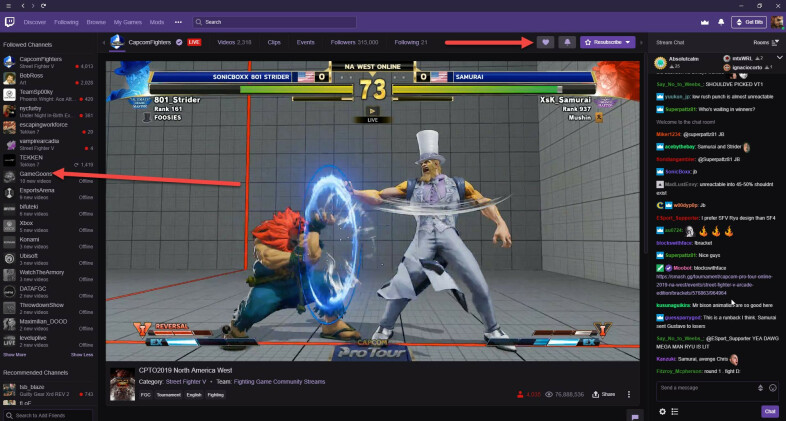
คุณจะรวบรวมรายชื่อสตรีมเมอร์ที่ชื่นชอบได้อย่างรวดเร็ว หากคุณใช้เวลามากในการดูเนื้อหา Twitch คุณคงอยากรู้ว่าสตรีมเมอร์จะถ่ายทอดสดเมื่อใด ในการทำเช่นนั้น เพียงทำตามพวกเขาโดยคลิกที่ไอคอนรูปหัวใจของช่องของพวกเขา หลังจากที่คุณทำเช่นนั้น ช่องต่างๆ จะปรากฏในคอลัมน์ช่องที่ติดตามทางด้านซ้ายของอินเทอร์เฟซ
นอกจากนี้ คุณจะต้องคลิกไอคอนกระดิ่ง ซึ่งอยู่ถัดจากไอคอนรูปหัวใจ คุณลักษณะรับการแจ้งเตือนนี้ช่วยให้สตรีมเมอร์แจ้งเตือนคุณเมื่อพวกเขาถ่ายทอดสดหรือโพสต์การออกอากาศซ้ำ
4. ปรับความละเอียดวิดีโอของสตรีม
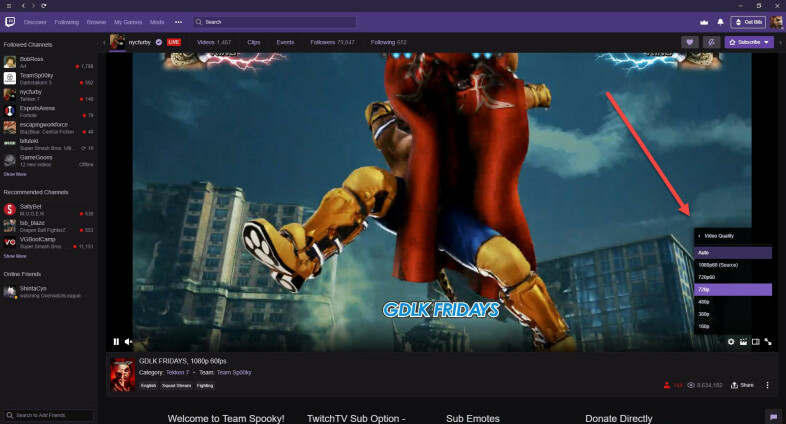
สตรีมวิดีโอ Twitch สูงสุดที่ความละเอียด 1080p และ 60 เฟรมต่อวินาที ดังนั้นหากพีซีของคุณมีการเชื่อมต่ออินเทอร์เน็ตที่แรงเป็นพิเศษ ให้ตั้งค่าคุณภาพวิดีโอเป็น 1080p60 (แหล่งที่มา) แน่นอนว่าไม่ใช่ทุกคนที่มีการเชื่อมต่ออินเทอร์เน็ตที่สามารถขี่คลื่นนั้นได้ ดังนั้น Twitch จึงมีตัวเลือกความละเอียด 720p60, 480p, 360p และ 160p หากต้องการเปลี่ยนความละเอียดของสตรีม ให้คลิกเฟืองที่มุมล่างขวาของอินเทอร์เฟซ

หากคุณไม่แน่ใจว่าระดับคุณภาพวิดีโอใดดีที่สุดสำหรับการเชื่อมต่ออินเทอร์เน็ตของคุณ ให้เลือกอัตโนมัติ ในการทำเช่นนั้น แอป Twitch จะเลือกความละเอียดในการสตรีมในอุดมคติโดยพิจารณาจากความแรงของสัญญาณ
5. เปิดโหมดโรงภาพยนตร์หรือโหมดเต็มหน้าจอ
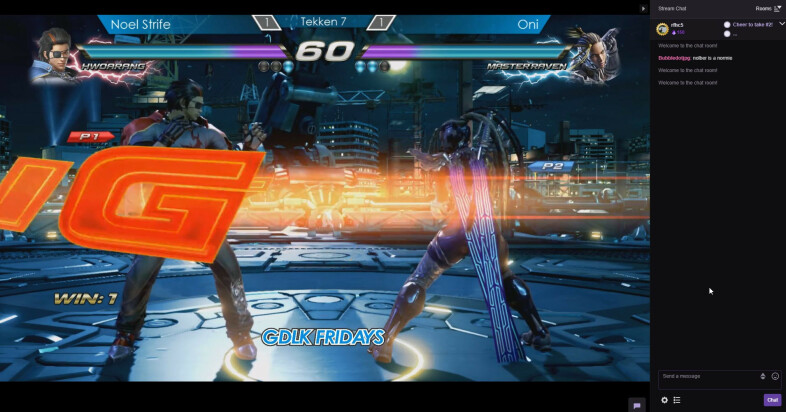
แม้แต่ผู้ใช้ที่ตายยากที่สุดก็ยังยอมรับว่าอินเทอร์เฟซของ Twitch นั้นค่อนข้างยุ่ง หากคุณต้องการลดสิ่งรบกวน ให้เปิดใช้งานโหมดโรงภาพยนตร์หรือโหมดเต็มหน้าจอโดยใช้ไอคอนที่มุมล่างขวาของโปรแกรมเล่นวิดีโอ
โหมดโรงละครทำให้อินเทอร์เฟซมืดลง เพื่อให้คุณโฟกัสไปที่เนื้อหาวิดีโอ นอกจากนี้ยังเพิ่มพื้นที่จริงบนหน้าจอของโปรแกรมเล่นวิดีโอในขณะที่รักษาฟีดแชทไว้ ในทางกลับกัน โหมดเต็มหน้าจอนำสิ่งต่าง ๆ ไปสู่ระดับต่อไปโดยทิ้งฟีดแชทเพื่อให้ฟีดเติมเต็มโทรทัศน์หรือจอภาพของคุณอย่างสมบูรณ์
6. เข้าสู่สตรีมทีม
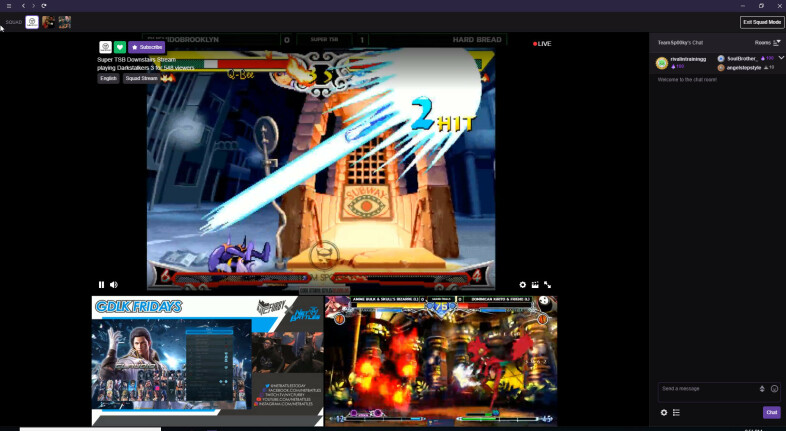
Squad Stream ซึ่งเปิดตัวในช่วงต้นปี 2019 ช่วยให้สตรีม Twitch ถ่ายทอดสดและออกอากาศพร้อมกันในหน้าต่างเดียวได้มากถึงสี่คน ผลประโยชน์? ในฐานะผู้ดู คุณจะได้รับมุมมองเพิ่มเติมเกี่ยวกับการดำเนินการ วิธีที่จะค้นพบสตรีมใหม่ๆ และความสามารถในการแชทกับชุมชน Twitch หลายแห่งพร้อมกัน อินเทอร์เน็ตอาจเป็นนรกที่ลุกโชนในบางครั้ง แต่นี่อาจเป็นตัวอย่างเมื่อคุณต้องการเชื่อมต่อกับผู้อื่นทางออนไลน์
7. โฆษณาทิ้ง
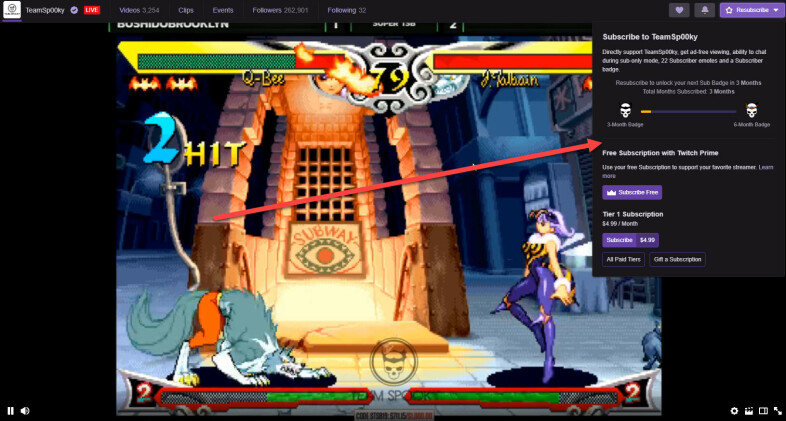
มีประโยชน์มากมายที่เกี่ยวข้องกับการสมัครรับข้อมูลช่องโปรดของคุณโดยใช้ Twitch Prime หรือการบริจาครายเดือน รวมถึงอิโมติคอนแบบกำหนดเอง ป้ายสมาชิก และการรู้ว่าคุณกำลังใส่เหรียญเล็กน้อยในกระเป๋าของผู้สร้างเนื้อหา
อย่างไรก็ตาม หนึ่งในโบนัสการสมัครรับข้อมูลที่น่าสนใจที่สุดคือการรับชมแบบไม่มีโฆษณา หากช่องมีตัวเลือกนี้เปิดใช้งานที่ส่วนหลัง และหลายๆ ช่องเปิดใช้งาน คุณจะไม่ต้องกังวลว่าฟีดจะถูกขัดจังหวะโดยสปอตโฆษณาที่ส่งโดย Twitch อีกเลย ที่กล่าวว่าหากการแข่งขัน esports มีผู้สนับสนุนที่ช่องเสียบเป็นส่วนหนึ่งของการออกอากาศ การสมัครของคุณจะไม่ลบจุดโฆษณาเหล่านั้น
8. รับ Twitch บนทีวีของคุณ
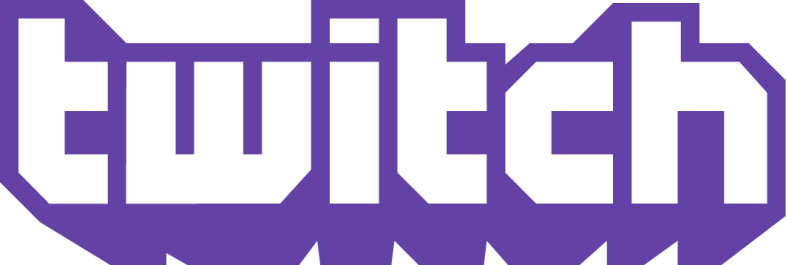
บางครั้งคุณแค่ต้องการดูการแข่งขัน Overwatch League ที่เข้มข้นบนหน้าจอขนาดใหญ่ โชคดีที่มีหลายวิธีที่จะทำเช่นนั้น หากคุณมีสมาร์ททีวีจาก Amazon, Amazon Fire TV Stick หรือ Apple TV คุณสามารถดาวน์โหลดแอป Twitch อย่างเป็นทางการและเข้าสู่ระบบได้
อย่างไรก็ตาม หากคุณเป็นเจ้าของ เช่น สมาร์ททีวีที่ใช้ Roku คุณจะไม่สามารถดาวน์โหลดแอป Twitch อย่างเป็นทางการได้ ต้องใช้วิธีแก้ปัญหาที่เรายังไม่ได้ทดสอบ แต่มีข้อมูลออนไลน์
9. เพิ่มเติมเกี่ยวกับ Esports

อีสปอร์ตเป็นธุรกิจขนาดใหญ่ โดยมีผู้เล่นที่หิวโหยหลายพันคนต้องการเป็นส่วนหนึ่งของเงินกองกลาง สำหรับข้อมูลเพิ่มเติมเกี่ยวกับอีสปอร์ต โปรดดูที่:
- ฉันเรียนรู้ที่จะหยุดความเกลียดชังและรัก Esports ได้อย่างไรเกม Esports ที่ดีที่สุดเพื่อจุดไฟในการแข่งขันของคุณวิธีดู Esports จากที่ใดก็ได้เกมพีซีที่ดีที่สุด
เครดิตภาพ: ลิขสิทธิ์: ESL | [เฮเลน่า คริสเตียนสัน]
